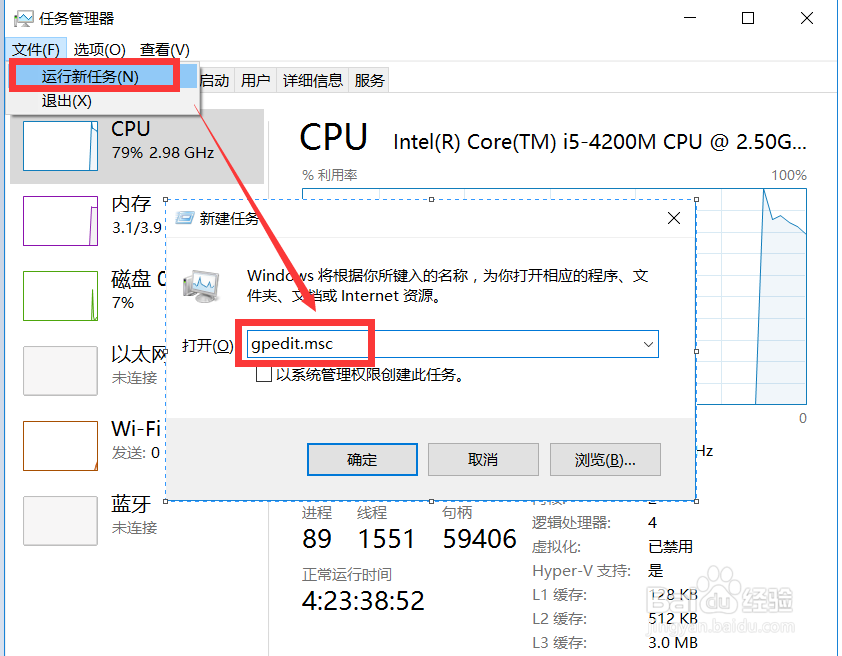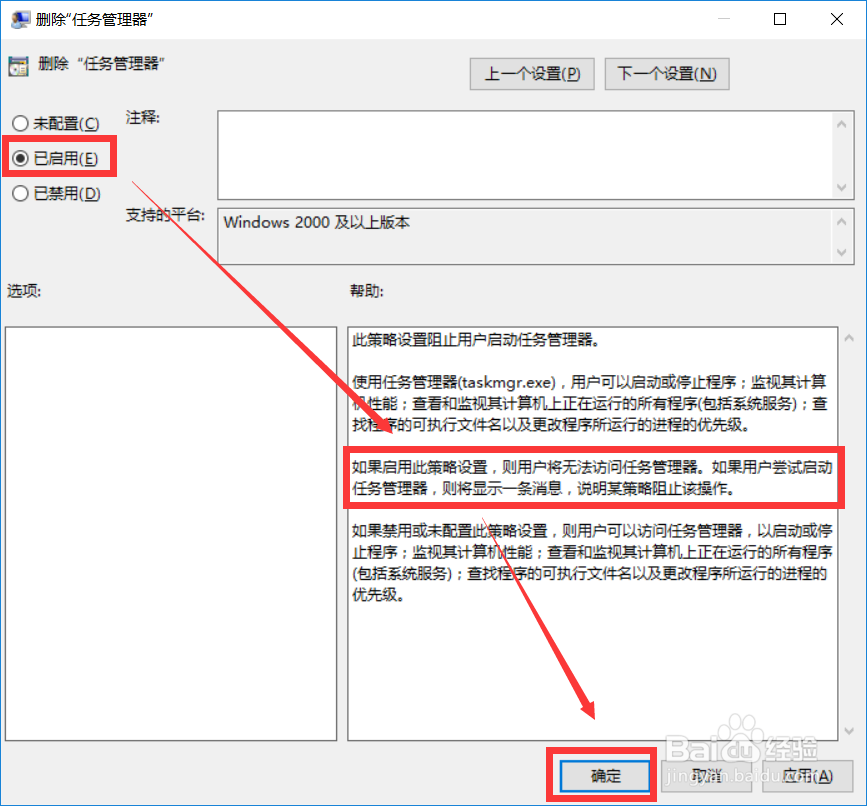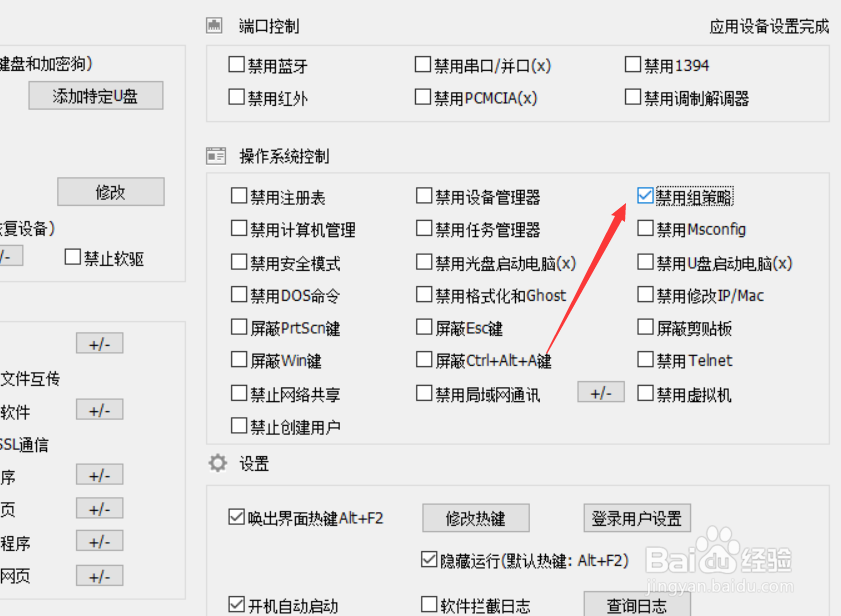1、如果想禁用任务管理器功能,我们可以以下方法来实现。右击桌面最下方的任务栏,从其右键菜单中选择“任务管理器”项打开。
2、待打开“任务管理器”窗口后,点击“文件”-“运行新任务”项,并在弹出的窗口中输入“gpedit.msc”,点击“确定”打开组策略编辑窗口。
3、从打开的“组策略”编辑窗口中,将左侧的分支展开“系统”-“Ctrl+Alt+Del选项”项,选中右侧的“删除任务管理器“项,点击”编辑设置“按钮。
4、待弹出”删除任务管理器“属性设置界面后,勾选”已启用“项,点击”确定“按钮。此时就可以实现禁止打开任务管理器操作了。
5、通过以上设置之后,如果尝试通过任务栏右击打开”任务管理器“时,将显示灰色不可用。如果通过其它途径打开“任务管理器”,将提示“已被管理员禁用”的提示。
6、基于安全性具有相对性等螽啸镥释相关理论,虽然可以通过修改组策略来实现禁止访问任务管理器的操作,但是具有一定的局限性,一方面此方法容易被破解,用户只需要通过值檄钕眇修改注册表即可重新启动任务管理器。另一方面设置起来相对比较繁琐,尤其是在面对庞大的局域网时更显复杂。针对以上的不足,我们可以借助专门用于对计算机安全进行保护及监控的工具来实现,通过百度搜索下载大势至电脑文件防泄密软件进行安装。在程序主界面中,勾选“操作系统控制”栏目中的“禁止任务管理器”项即可实现一键式禁止打开任务管理器操作。
7、同时针对通过组策略实现禁止访问任务管理器的一类操作,我们也可以借助大势至电脑文件防泄密软件来实现对“组策略”的二级保护防止被访问,如图所示,在“操作系统控制”栏目中勾选“禁用组策略”项即可。
8、由于谭终沫冀涉及计算机安全的问题会涉及方方面面,因此不可能只通过以上操作实现电脑的安全防护,一种比较有效的解决办法,就是多措矣喾动痞并举,利用此工具中的不同功能的组合,实现更强大的计算机文件安全防护功能。如图所示,借助此工具,可以实现U盘等存储设备全面的读取权限控制功能,同时还可以实现基于特定U盘的读取操作、受密码权限保护的U盘读取操作。此外,还具有局域网网络行为控制功能,具体而言,可以实现针对与电脑文件传输有关的各类限制操作,包括“禁止微信传输文件”、“禁止聊天软件运行”以及“只允许特定的程序运行”等功能。